手机在win11电脑上投屏 Win11如何将手机屏幕投影到电脑上
更新时间:2024-04-05 10:35:50作者:big100
随着科技的不断发展,现在我们可以将手机屏幕投影到Win11电脑上,这为我们的日常生活带来了更多的便利,想象一下不再需要通过数据线连接,只需简单的操作就能在更大的屏幕上观看手机上的内容,这种便捷的投屏功能让我们的工作、娱乐更加高效和舒适。Win11如何实现手机屏幕投影到电脑上呢?接下来让我们一起来了解一下这个神奇的技术吧!
具体方法:
1.任务栏上右键点【设置】。
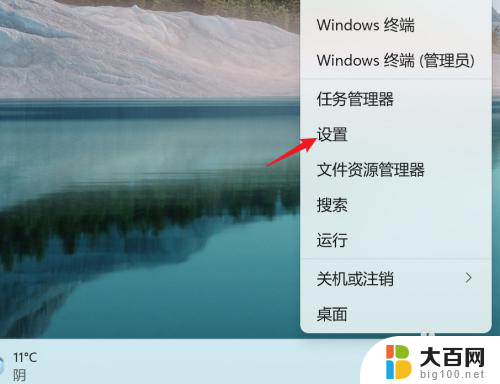
2.点【系统】-【投影到此电脑】。
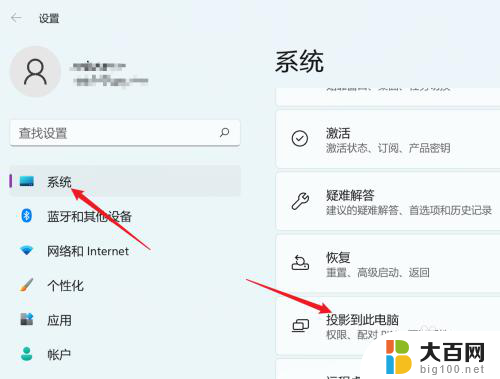
3.点【可选功能】。
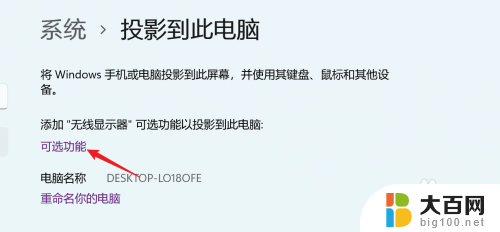
4.搜索【无线显示器】。
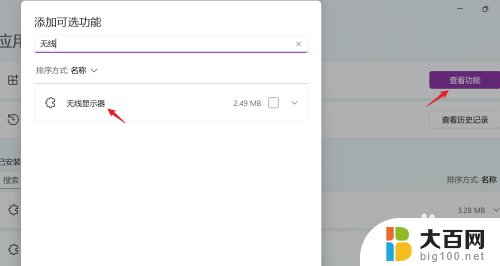
5.安装【无线显示器】,等待安装完成。就可以使用手机投屏功能,将手机投屏到电脑上了。
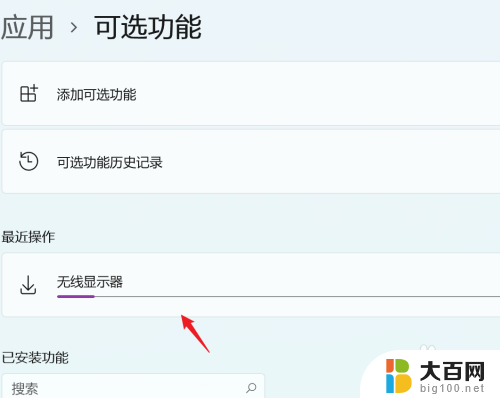
以上是手机在Win11电脑上投屏的全部内容,对于那些不熟悉的用户,可以按照小编的方法进行操作,希望对大家有所帮助。
手机在win11电脑上投屏 Win11如何将手机屏幕投影到电脑上相关教程
- 小米手机怎么投屏到win11 安卓手机投屏到Win11系统方法
- 手机可以直接投屏到墙上 手机如何与墙壁连接投屏
- iphone手机投屏电视怎么设置方法 iPhone手机投屏到电视的三种操作方式
- 如何从电脑上传文件到手机 教你在无线网络下将电脑上的文件传到手机
- win11怎么电视投屏 win11如何连接电视进行投屏
- 电脑投屏怎么调整屏幕尺寸 投屏画面大小如何调整
- 联想小新投影设置 联想小新怎么投屏到投影仪
- 电视上怎么操作投屏 电视投屏无线连接怎么操作
- 国产CPU厂商的未来较量:谁将主宰中国处理器市场?
- 显卡怎么设置才能提升游戏性能与画质:详细教程
- AMD,生产力的王者,到底选Intel还是AMD?心中已有答案
- 卸载NVIDIA驱动后会出现哪些问题和影响?解析及解决方案
- Windows的正确发音及其读音技巧解析:如何准确地发音Windows?
- 微软总裁:没去过中国的人,会误认为中国技术落后,实际情况是如何?
微软资讯推荐
- 1 显卡怎么设置才能提升游戏性能与画质:详细教程
- 2 ChatGPT桌面版:支持拍照识别和语音交流,微软Windows应用登陆
- 3 微软CEO称别做井底之蛙,中国科技不落后西方使人惊讶
- 4 如何全面评估显卡配置的性能与适用性?快速了解显卡性能评估方法
- 5 AMD宣布全球裁员4%!如何影响公司未来业务发展?
- 6 Windows 11:好用与否的深度探讨,值得升级吗?
- 7 Windows 11新功能曝光:引入PC能耗图表更直观,帮助用户更好地监控电脑能耗
- 8 2024年双十一七彩虹显卡选购攻略:光追DLSS加持,畅玩黑悟空
- 9 NVIDIA招聘EMC工程师,共同推动未来技术发展
- 10 Intel还是AMD游戏玩家怎么选 我来教你双11怎么选CPU:如何在双11选购适合游戏的处理器
win10系统推荐
系统教程推荐
- 1 win11文件批给所有权限 Win11共享文件夹操作详解
- 2 怎么清理win11更新文件 Win11清理Windows更新文件的实用技巧
- 3 win11内核隔离没有了 Win11 24H2版内存隔离功能怎么启用
- 4 win11浏览器不显示部分图片 Win11 24H2升级后图片无法打开怎么办
- 5 win11计算机如何添加常用文件夹 Win11文件夹共享的详细指南
- 6 win11管理应用权限 Win11/10以管理员身份运行程序的方法
- 7 win11文件夹内打开图片无预留 Win11 24H2升级后图片无法打开怎么办
- 8 win11访问另外一台电脑的共享文件夹 Win11轻松分享文件的方法
- 9 win11如何把通知关闭栏取消 win11右下角消息栏关闭步骤
- 10 win11安装更新0x800f081f Win11 23H2更新遇到错误代码0x800f081f怎么处理